Erstellen Sie schnell zusätzlichen Speicherplatz auf Ihrem iCloud-Konto und sparen Sie Geld
Obwohl Apple iCloud-Benutzern 5 GB Speicherplatz zur Verfügung stellt, belegen viele Benutzer diesen geringen Speicherplatz. Anstatt für zusätzlichen Platz zu zahlen, können Sie mit nur ein paar Änderungen den Raum aufräumen.
Um zu überprüfen, was auf Ihrem iPhone oder iPad Speicherplatz beansprucht, gehen Sie zu Einstellungen> iCloud> Speicher> Speicher verwalten. Hier können Sie sehen, was den gesamten Platz einnimmt.
Alte Backups loswerden

Wenn Sie iOS-Geräte gewechselt haben, hängt wahrscheinlich ein altes Backup in Ihrem Konto. Wenn eine alte Sicherung Speicherplatz belegt, löschen Sie diese Sicherung. Tippen Sie auf den Namen des Geräts und anschließend auf Backup löschen.
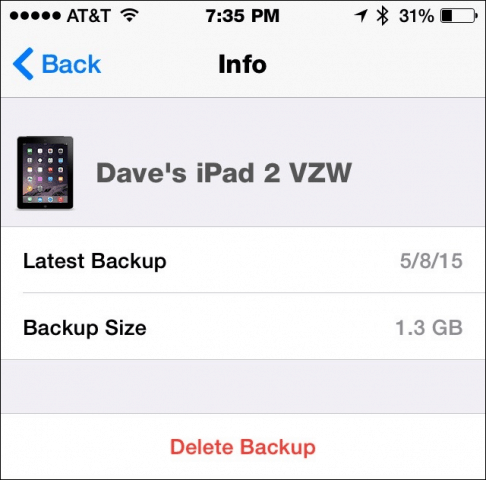
Reduzieren Sie die Größe Ihrer Backups
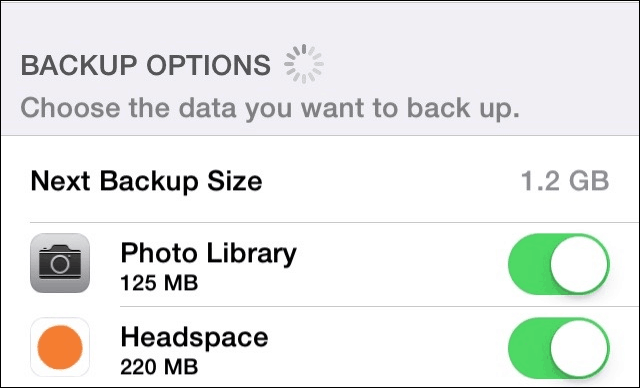
Selbst wenn Sie Ihre alte Sicherung entfernen, können einige Gerätesicherungen viel Speicherplatz beanspruchen. Beschneiden Sie die Daten, die iOS sichert, um das Backup schlank zu halten. Gehen Sie auf jedem von iCloud gesicherten Gerät zu Einstellungen> iCloud> Speicher> Speicher verwalten und klicken Sie auf Ihr Gerät. Hier können Sie Ihrem iPhone oder iPad mitteilen, was nicht gesichert werden soll. Sie werden wahrscheinlich ein paar Apps finden, die Sie verwenden, die Sie aber nicht interessieren. Andere Apps haben Daten, die Sie wahrscheinlich erneut herunterladen könnten. Ein gutes Beispiel ist das Headspace App. Ich kann die Lektionen erneut herunterladen, sodass kein Platz auf meinem iCloud-Konto für sie verschwendet werden muss.
App-Daten aus iCloud löschen
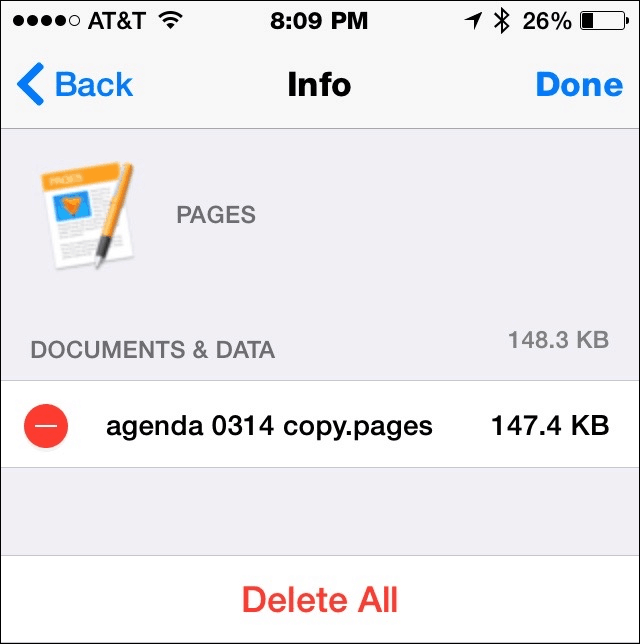
Viele Apps speichern Daten in Ihrem iCloud-Konto, sodass Sie zwischen Ihren Geräten synchronisieren können. Wenn Sie diese Funktion nicht benötigen oder die App nicht mehr verwenden, löschen Sie die Informationen aus iCloud. Wieder gehen Sie zu Einstellungen> iCloud> Speicher> Speicher verwalten. Diesmal klicke Dokumente und Daten. Wenn Sie alle Daten für diese App löschen möchten, tippen Sie auf Bearbeiten und dann entweder tippen Alles löschen oder tippen Sie auf den roten Kreis neben jedem Element, um Daten selektiv aus iCloud zu löschen.
Mail aus iCloud entfernen
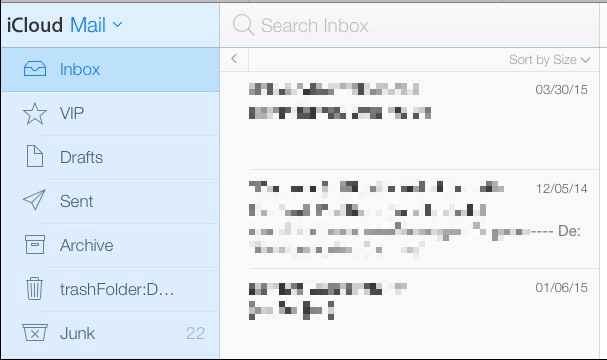
Auch wenn Sie es noch nie geöffnet haben, die meisten iCloudKonten ist auch eine E-Mail-Adresse zugeordnet. Je nachdem, wann Sie sich zum ersten Mal bei iCloud angemeldet haben, kann es sich um eine @ me.com-, @ mac.com- oder @ icloud.com-Adresse handeln. Einige Benutzer verwenden dieses Konto nicht mehr, Apple speichert Ihre Daten jedoch weiterhin. Der einfachste Weg, dieses Konto zu verwalten, ist über die iCloud-Website.
Gehen Sie zur iCloud-Website und melden Sie sich bei Ihrer anKonto. Klicken Sie auf das Mail-Symbol und Sie werden in Ihre iCloud-Mail aufgenommen. Das erste, was Sie tun müssen, ist, Ihren Junk-Mail-Ordner zu durchsuchen. Markieren Sie alles, was Sie möchten als Kein Müll und den Rest wegschmeißen. Suchen Sie als Nächstes nach großen Nachrichten. Klicken Sie in Ihrem Posteingang auf "Nach Datum sortieren" und wechseln Sie zu Nach Größe sortiert. Sichern oder leiten Sie die Nachrichten weiter, die Sie behalten möchten, und löschen Sie dann die anderen Nachrichten, um Speicherplatz zu sparen.
Wenn Sie mehr Platz kaufen müssen
Für ungefähr 12 USD pro Jahr können Sie Ihrem iCloud-Konto 15 GB Speicherplatz hinzufügen. Für einige Leute ist das vielleicht die einfachste Option.
Stellen Sie außerdem sicher, dass Ihr iCloud-Konto nicht voll ausgelastet ist. Dadurch wird verhindert, dass Sie ein Backup auf iCloud erstellen.










Hinterlasse einen Kommentar